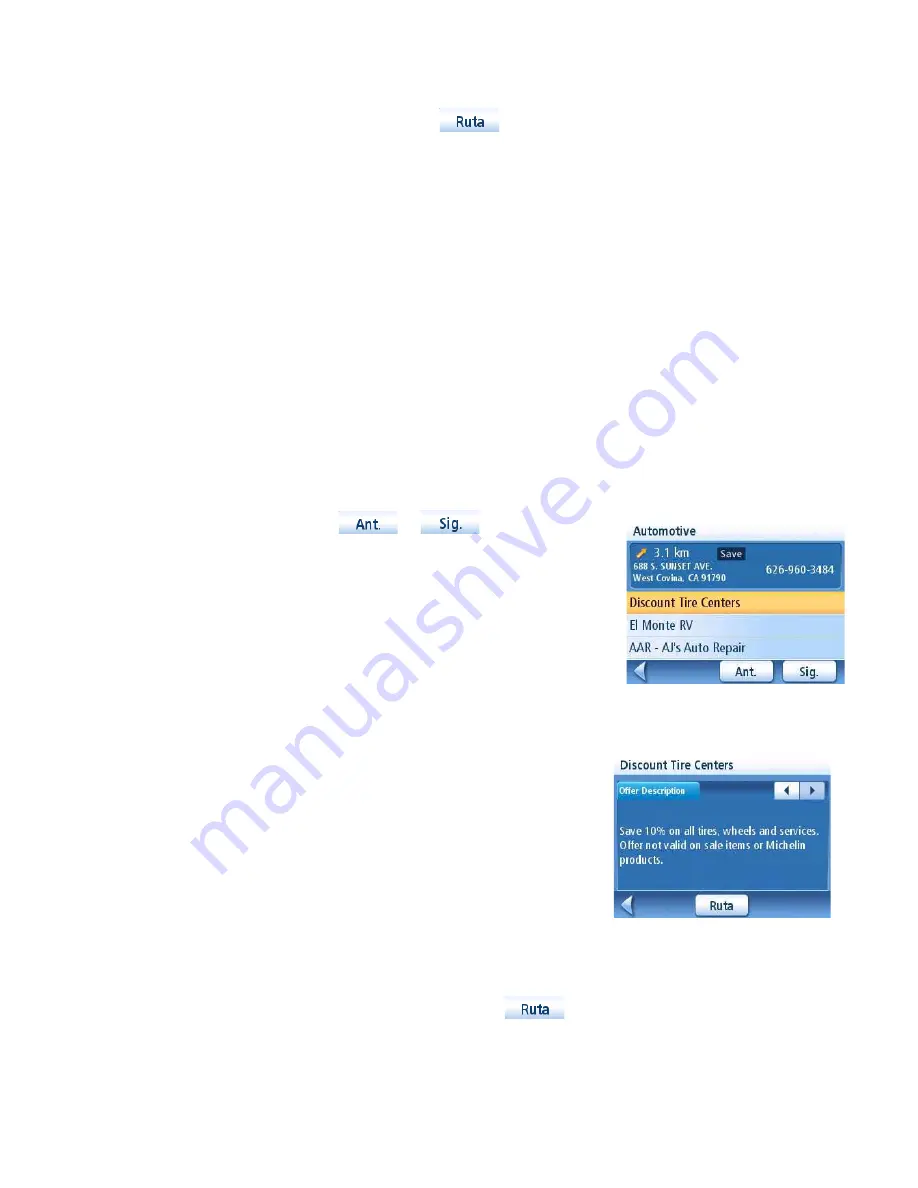
AAA TourBook
®
42
Creación de una ruta hasta el PI seleccionado
1
Una vez seleccionado el PI y mostrada la información adicional (tal y como se describe
anteriormente), puntee el botón
.
2
Seleccione el método de cálculo de la ruta y pulse el botón calcular ruta para empezar.
(
Para obtener más información sobre los métodos de cálculo de ruta, vea el capítulo Ruta
del presente manual.
)
Talleres mecánicos aprobados
Busque talleres mecánicos aprobados por AAA, la información detallada sobre horas de apertura y los
servicios ofrecidos. Una vez seleccionado el elemento deseado, el Magellan Maestro puede
proporcionarle instrucciones de cálculo de ruta.
Obtención de información de talleres mecánicos aprobados
1
Acceda al menú
AAA TourBook
®
.
2
Puntee
Talleres mecánicos aprobados
.
3
Seleccione los criterios de búsqueda:
Cerca de la posición actual
,
¿Cerca de qué ciudad?
,
Cerca de la dirección
o
Introducir nombre
. Siga las instrucciones para introducir la
información necesaria.
4
Utilice los botones
y
para avanzar por
la lista de instalaciones de reparación mecánica
aprobadas por AAA.
La información de la parte superior de la pantalla le
proporciona:
•
una flecha que indica la dirección del taller mecánico,
•
la distancia en línea recta hasta el taller mecánico,
•
la dirección, y
•
el número de teléfono.
5
Puntee en un taller mecánico de la lista para
obtener más información.
Las pestañas de la parte superior destacan la
información registrada para esta ubicación. Pueden
mostrarse las pestañas Horas de apertura y Servicios
ofrecidos. Las flechas de la parte derecha de las
pestañas le ayudan a avanzar por las pestañas que
no caben en la pantalla.
Cálculo de la ruta al taller mecánico seleccionado
1
Una vez seleccionado el taller mecánico y mostrada la información adicional (tal y como se
describe anteriormente), puntee el botón
.
2
Seleccione el método de cálculo de la ruta y pulse el botón calcular ruta para empezar.
(
Para obtener más información sobre los métodos de cálculo de ruta, vea el capítulo Ruta
del presente manual.
)
Lista de talleres mecánicos aprobados
Información adicional sobre el taller mecánico






























